
时间:2020-07-06 13:41:44 来源:www.win10xitong.com 作者:win10
有一些网友来告诉小编说win10怎么用同步设置的情况今天他突然就出现了,不要慌,遇到了win10怎么用同步设置的问题我们要想办法来解决它,那我们该如何做呢?小编直接给出操作步骤:1、首先我们点击左下角的window图标或者按windows10键;2、在弹出界面点击设置,进入设置界面即可,这样这个问题就解决啦!接下来我们就一起来看看win10怎么用同步设置详细的详尽解决手法。
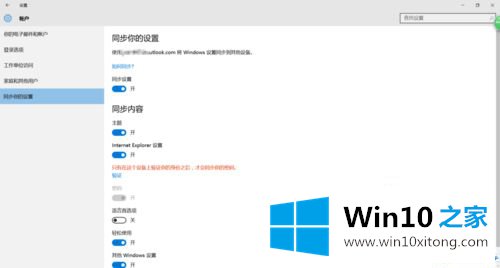
具体步骤如下:
1、首先我们点击左下角的window图标或者按windows10键;

2、在弹出界面点击设置,进入设置界面;

3、进入设置界面后点击账户,进入账户设置;
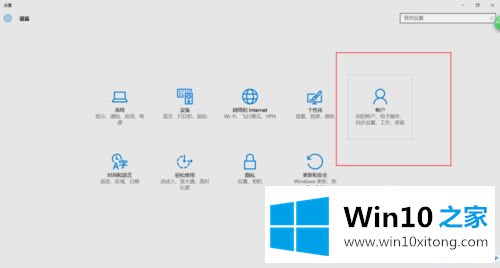
4、在账号设置界面左侧栏选择最后一项:同步你的设置。
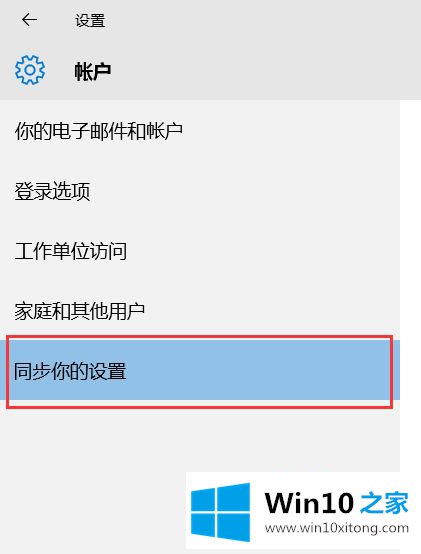
5、接下来我们就可以同步设置了,我们可以自主原则需要同步的选项!
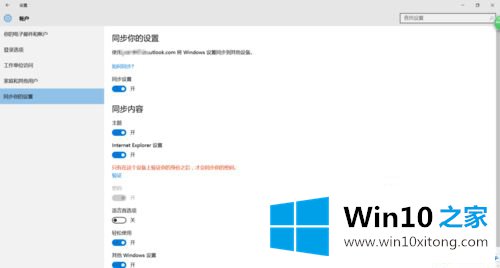
6、需要注意的是,在同步设置之前,我们需要在电脑上登录微软账号!
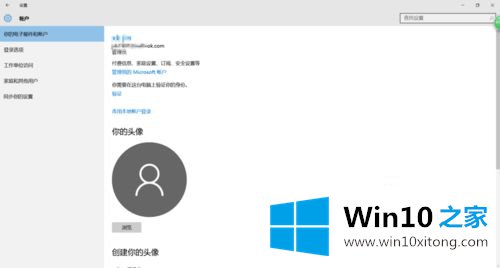
以上便是win10怎么用同步设置的详细步骤,还不知道怎么操作的用户们可以参考上面详细的图文步骤一步步来设置吧。
上面的文章非常详细的讲了win10怎么用同步设置的详尽解决手法,方法确实简单吧,要是你还是没有解决这个问题,可以多参考一下上面的内容,或者给本站留言,谢谢大家的支持。